Cara menambahkan sel tidak bersebelahan di excel: dengan contoh
Anda bisa menggunakan metode berikut untuk menambahkan sel yang tidak bersebelahan di Excel:
Metode 1: Tambahkan sel yang tidak bersebelahan
=SUM( A2 , A6 , A11 )
Rumus khusus ini akan menghitung jumlah nilai di sel A2, A6 dan A11.
Metode 2: jumlah sel yang tidak bersebelahan dan sel yang bersebelahan
=SUM( A2:A7 , A10 , A12 )
Rumus khusus ini menghitung jumlah nilai dalam rentang A2 hingga A7 serta nilai di sel A10 dan A12.
Contoh berikut memperlihatkan cara menggunakan setiap rumus dalam praktik dengan kumpulan data berikut di Excel:
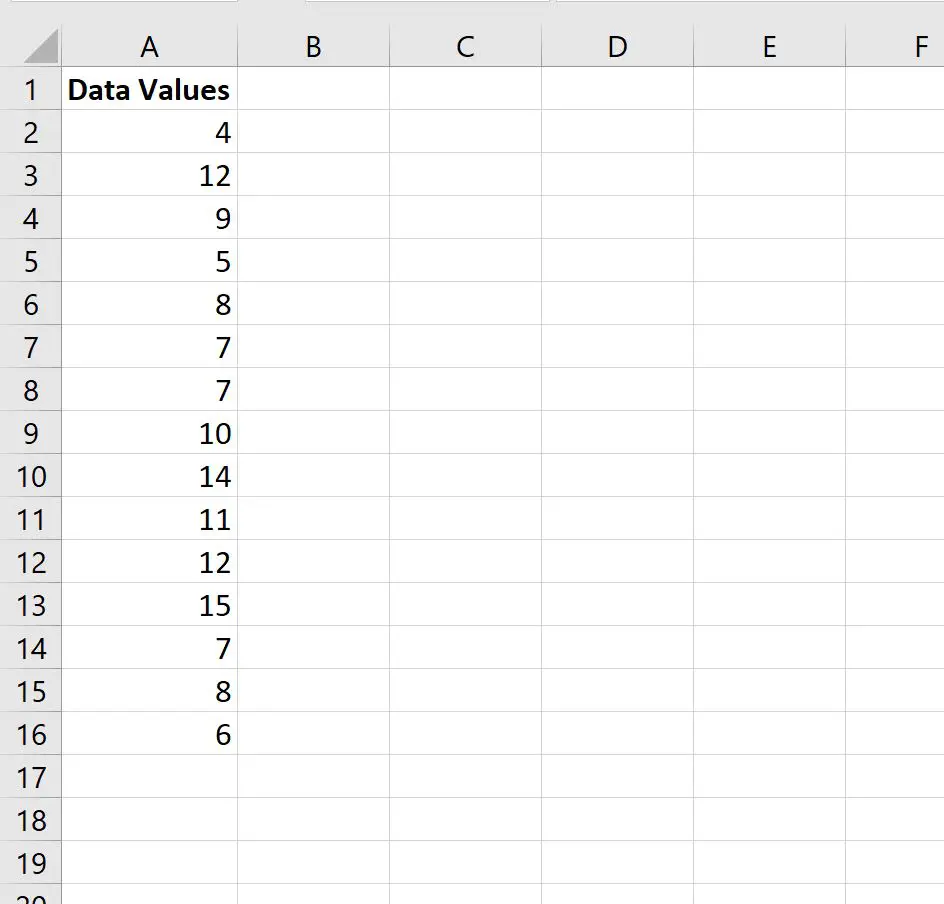
Contoh 1: Jumlah sel yang tidak bersebelahan di Excel
Kita bisa mengetikkan rumus berikut di sel C2 untuk menghitung jumlah nilai di sel A2, A6, dan A11:
=SUM( A2 , A6 , A11 )
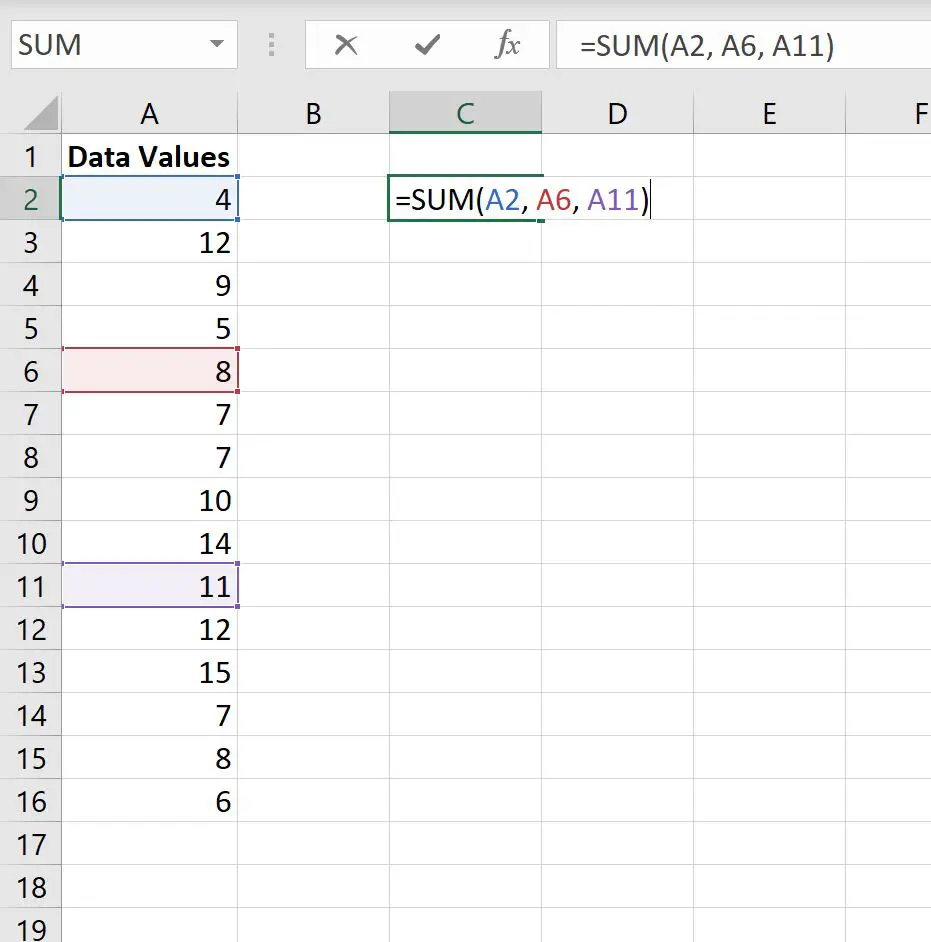
Setelah kita menekan Enter , jumlah nilai dalam sel ini akan ditampilkan:
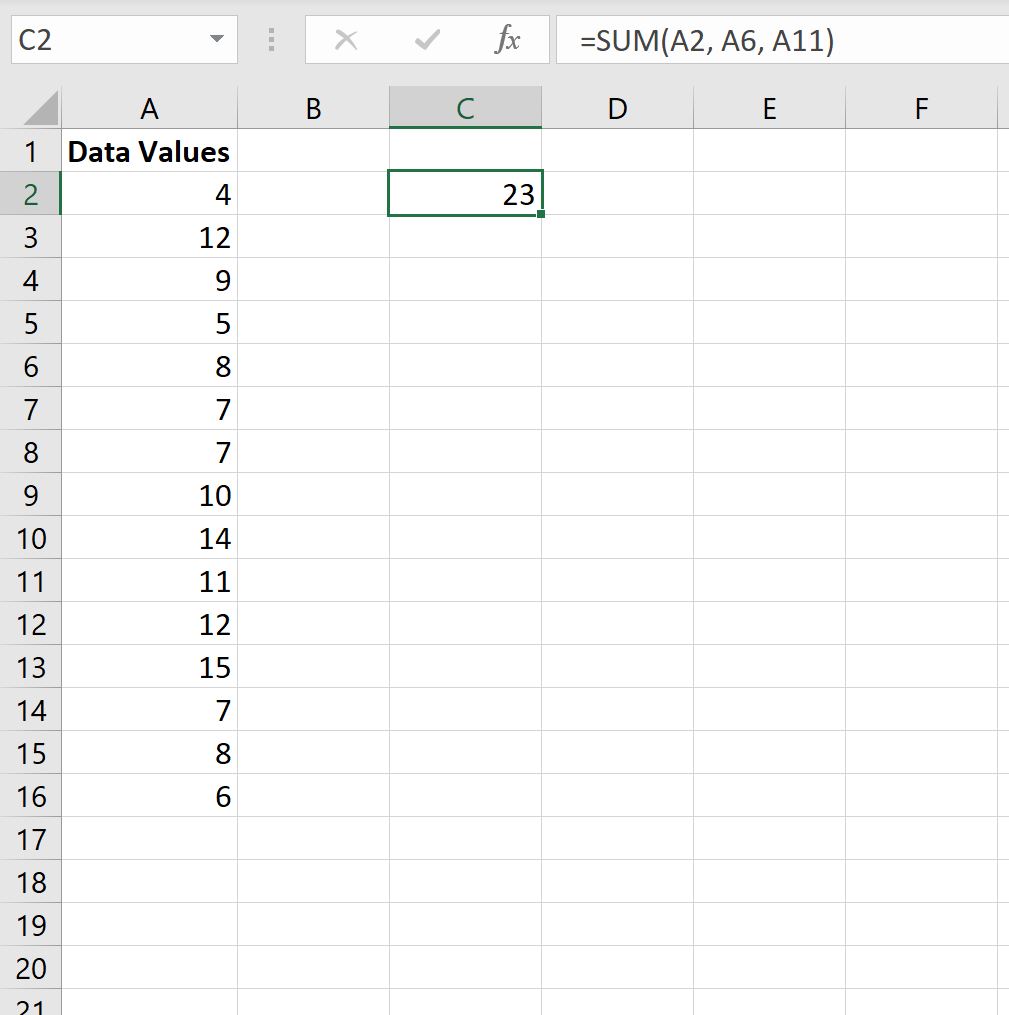
Jumlah himpunan sel yang tidak bersebelahan adalah 23 .
Contoh 2: jumlah sel yang tidak bersebelahan dan sel yang bersebelahan
Kita bisa mengetikkan rumus berikut di sel C2 untuk menambahkan nilai beberapa sel yang tidak bersebelahan dan beberapa sel yang bersebelahan:
=SUM( A2:A7 , A10 , A12 )
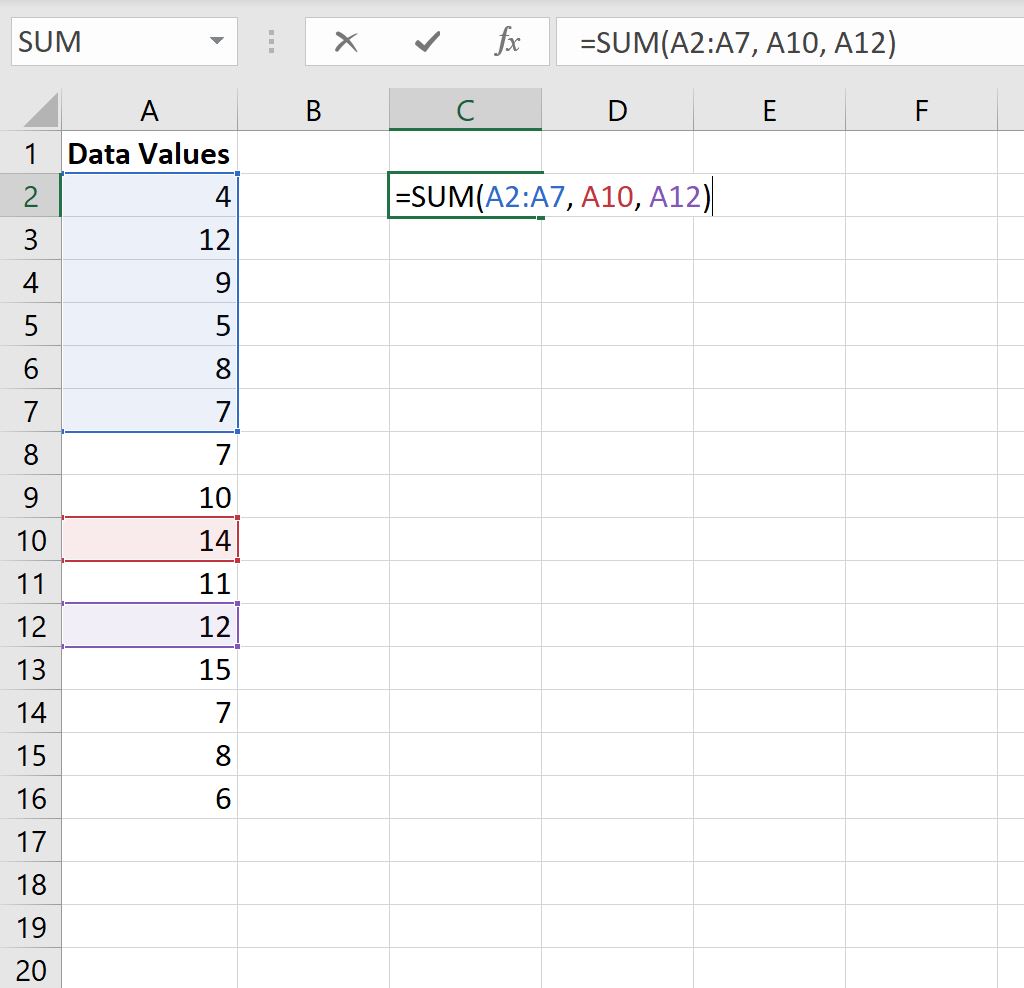
Setelah kita menekan Enter , jumlah nilai dalam sel ini akan ditampilkan:
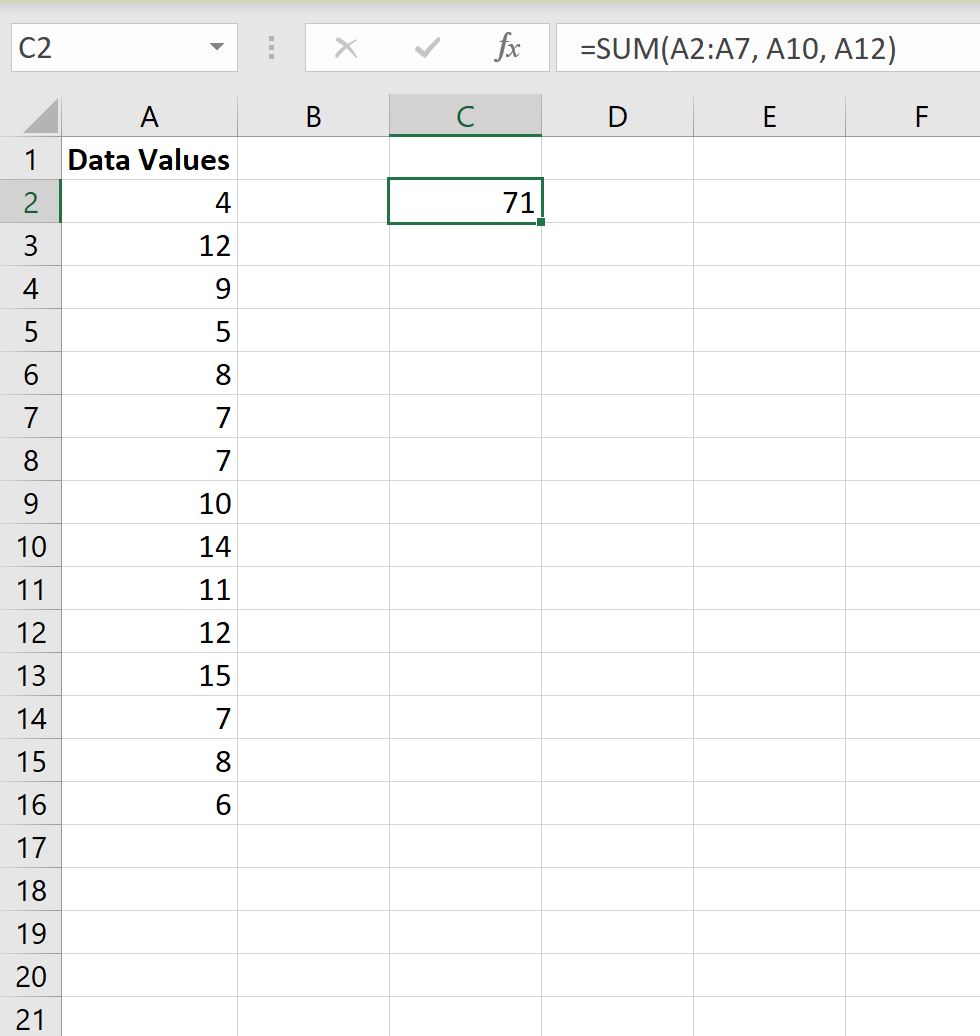
Jumlah sel-sel ini adalah 71 .
Sumber daya tambahan
Tutorial berikut menjelaskan cara melakukan tugas umum lainnya di Excel:
Excel: cara menambahkan sel dengan teks dan angka
Excel: bagaimana cara menambahkan jika tidak kosong
Excel: cara menggunakan SUMIF dengan OR